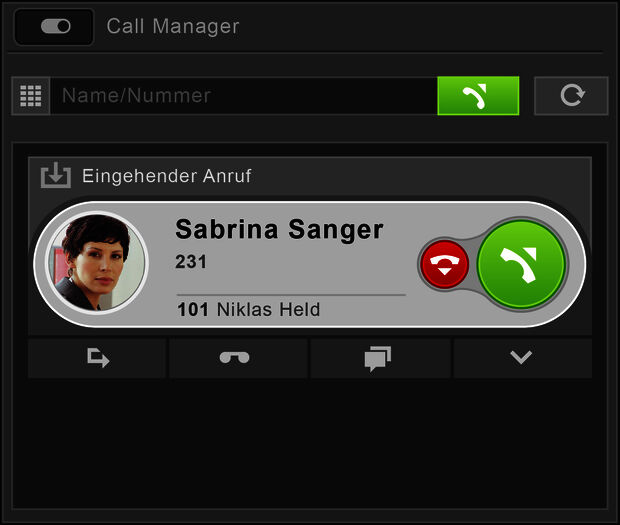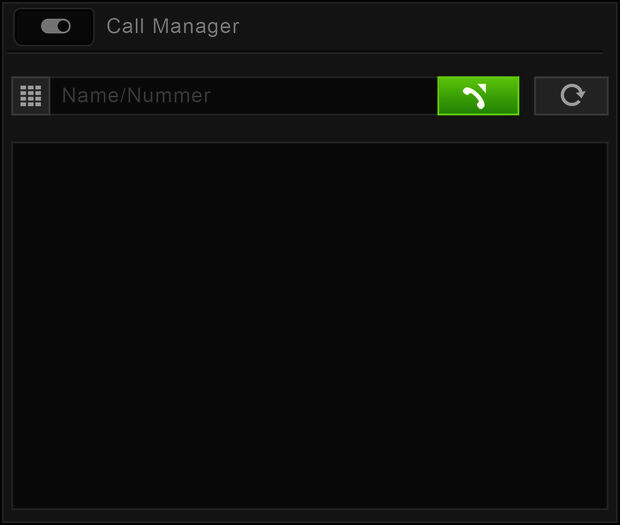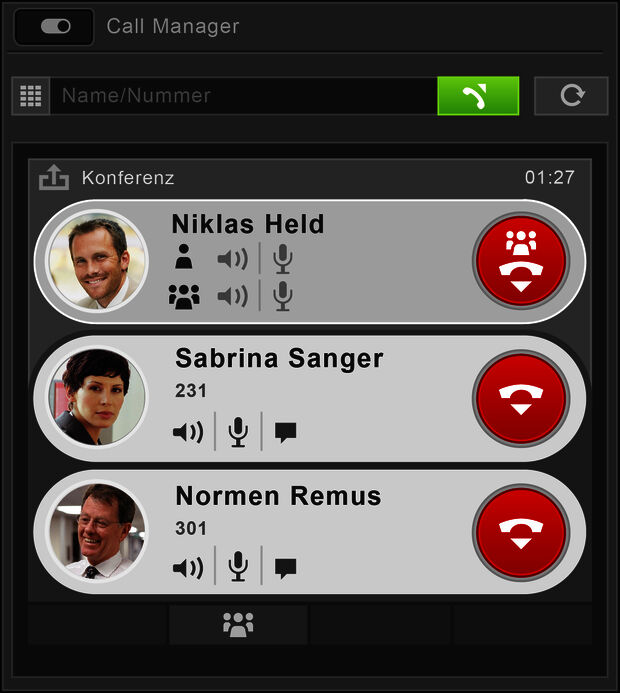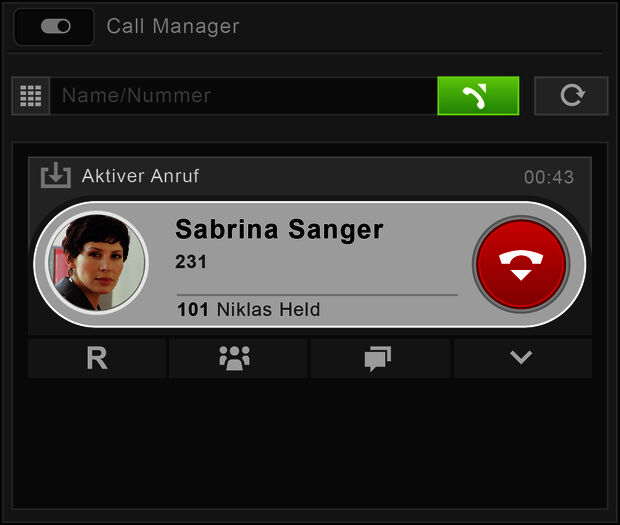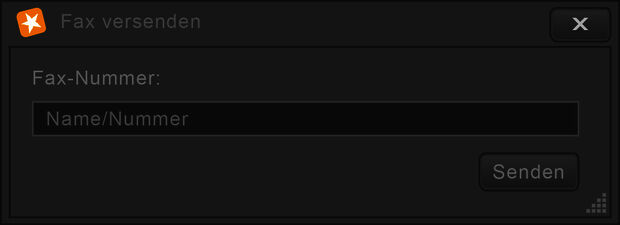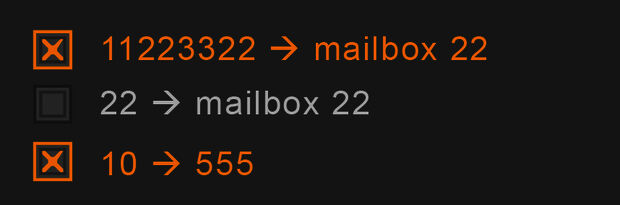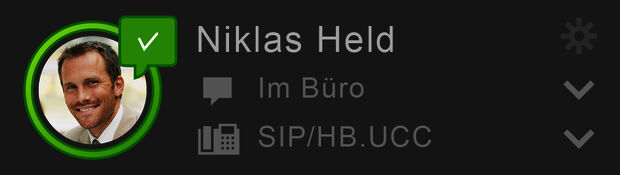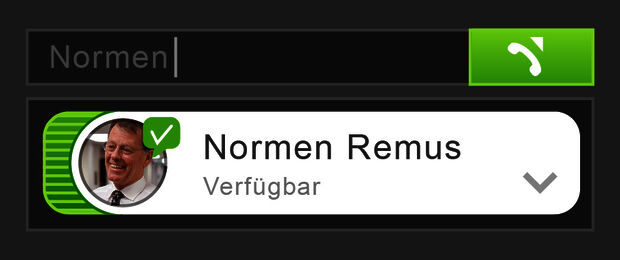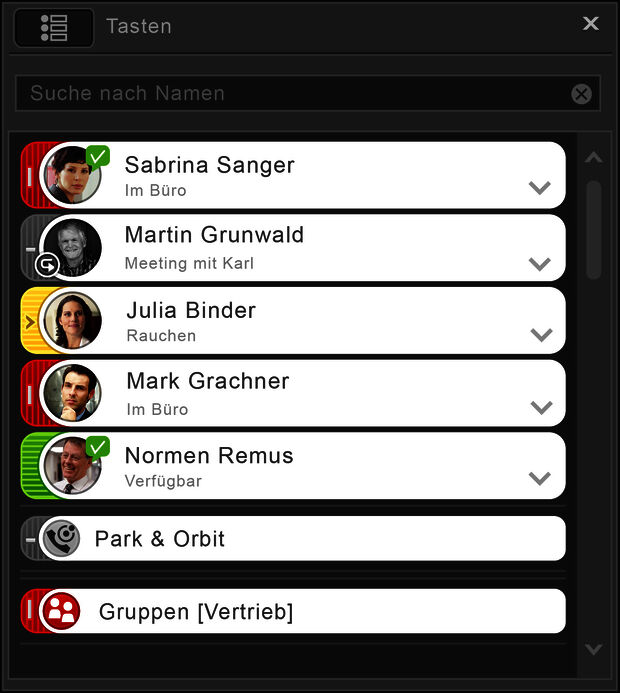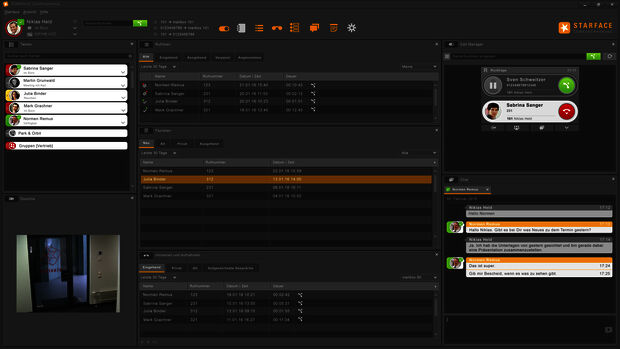Der UCC Client - Ihr Softwaretelefon
Um Ihnen qualitativ hochwertige Lösungen anzubieten, greifen wir auf Technik aus dem eigenen Land zurück – mit STARFACE, der vielfach ausgezeichneten Telefonanlage.
Mit dem UCC Client erleben Sie Kommunikation ganz neu:
Der zentrale UC-Desktop lässt sich per Drag & Drop völlig frei gestalten und individuell anordnen.
Nicht nur die Komptabilität mit allen Appliances, der VM Edition und mit der Cloud-Lösung von STARFACE, sondern auch durch das fortschrittliche Design überzeugt unsere UCC-Lösung mit weiteren neuen Features.
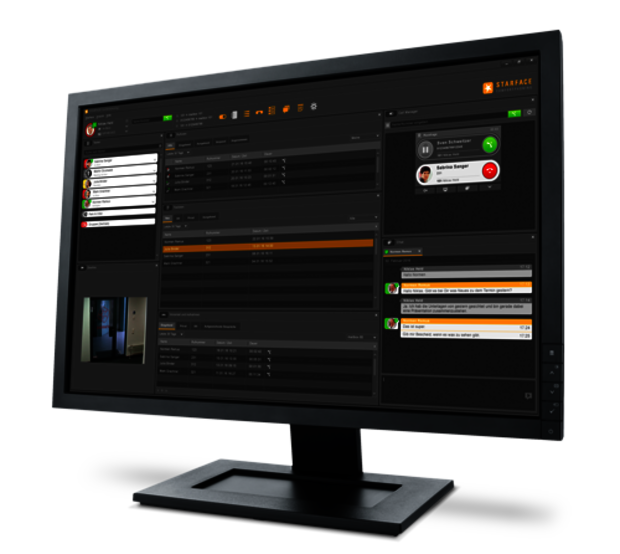
Über die grüne Schaltfläche kann der Ruf im Call Manager des UCC Client angenommen werden.
Die rote Schaltfläche weist den eingehenden Ruf ab und beendet ihn. Ist für die angerufene Nummer eine „Besetzt“-Umleitung auf der Telefonanlage konfiguriert, greift diese Umleitung in solchen Fällen ein.
Im Wahlfeld des Call Managers können Rufziele über verschiedene Wege angegeben werden:
· Zifferneingabe über die Tastatur
· Name des Benutzers auf der Telefonanlage bzw. im Anlagenverbund
· Name des Rufziels in den Adressbüchern
· Name des Rufziels in den Outlook-Kontakten
Der Initiator der Konferenz fungiert auch als Moderator und hat über die folgenden Schaltflächen die Möglichkeit, verschiedene Funktionen zu nutzen:
· Lautsprecher des Konferenzteilnehmers stumm schalten
· Mikrofon des Konferenzteilnehmers stumm schalten
· Chat starten (nur bei internen Benutzern)
Ein normaler Konferenzteilnehmer hat die folgenden Schaltflächen zur Verfügung:
· Eigenes Mikrofon stumm schalten
· Chat starten (nur bei internen Benutzern)
· Rederecht anfordern beim Moderator
Die rote Schaltfläche bricht den ausgehenden Rufversuch ab. Bei einem geführten Gespräch sind folgende Optionen möglich:
· Anruf halten
· Transfer mit Rückfrage
· Blind Transfer
· Konferenz
· Aufnahme starten
· Call2Go
Der Quick Access Bar ist die zentrale Komponente des UCC Client und kann über die Einstellungen konfiguriert werden.
Der Quick Access Bar enthält dabei (von links nach rechts) mehrere Elemente:
· mySelf Status
· Suchfeld
· Umleitungen
· Menü Icons
Nach der Installation steht bei der Auswahl des Druckers in Programmen (z.B. Word) ein Eintrag mit dem Namen „STARFACE Fax“ zur Verfügung. Wird dieser Eintrag ausgewählt, öffnet sich im UCC Client eine Eingabeaufforderung für die Faxnummer.
Innerhalb dieses Elements können über die Checkboxen die Immer-Umleitungen aktiviert und deaktiviert werden. Die Umleitungen selbst können auf der Weboberfläche der Telefonanlage konfiguriert und geändert werden
Durch einen Klick auf das jeweilige Menü-Icon kann ein Fenster ein- bzw. ausgeblendet werden.
· Call Manager
· Adressbuch
· Ruflisten
· Voicemail und Aufzeichnungen
· Tasten
· Chat
· Faxlisten
· Einstellungen
mySelf Status:
Dieses erste Element des Quick Access stellt den aktuellen Status des angemeldeten Benutzers durch verschiedene Symbole und farbige Markierungen dar. Dieses Element ist das einzige im Quick Access Bar, das nicht ausgeblendet werden kann. Der farbige Ring um den Avatar des Benutzers zeigt seinen aktuellen Status an. Dabei wird farblich zwischen den folgenden Stati unterschieden:
· Grün Benutzer ist frei
· Gelb Benutzer wird aktuell angerufen
· Rot Benutzer telefoniert
· Blau Nachbearbeitungszeit in der iQueue
· Grau Benutzer nicht verfügbar
Das Suchfeld ermöglicht das Suchen und Auswählen von anderen Benutzern und Kontakten durch Eingabe des Namens. Die folgenden Instanzen werden dabei durchsucht:
· Adressbücher der Telefonanlage
· Benutzer auf der Telefonanlage
· Benutzer im Anlagenverbund
· Kontakte in Outlook
| Symbolbeschreibung | Erklärung | Standort |
|---|---|---|
| Roter Kreis mit weißem Querbalken | DND/Ruhe-Funktion aktiviert | Oben/Links |
| Weißer Haken auf grünem Grund | Chatstatus „Verfügbar“ | Oben/Rechts |
| Weißer Kreis auf rotem Grund | Chatstatus „Abwesend“ | Oben/Rechts |
| Weißes X auf rotem Grund | Chatstatus „Bitte nicht stören“ | Oben/Rechts |
| Weißes Vorhängeschloss auf orangem Grund | TLS aktiv | Unten/Rechts |
| Weißes Wendesymbol auf Schwarz | Eine Immer-Umleitung ist aktiv | Unten/Links |
Innerhalb dieses Fensters werden die Funktionstasten des Benutzers angezeigt, so wie sie auf der Weboberfläche der Telefonanlage konfiguriert worden sind.
Zusätzlich vorhandene Adressbücher auf der Telefonanlage werden durch einen eigenen Reiter dargestellt.